コピー機(複合機)でも対応できる!?改正後の電子帳簿保存法の対策方法を解説!

皆さんが務めている会社では電子帳簿保存法の導入は進んでいますでしょうか?
全国の企業が頭を抱える電子帳簿保存法ですが、実は皆さんが普段使用しているコピー機(複合機)が手助けをしてくれることを知っていましたか?
ペーパレスと言われコピー機の印刷頻度は少なくなりましたが、仕事をするうえで必要不可欠な事務機器になります。
日本国内でも数十社以上のコピー機メーカーがあり、時代にあわせた新機能なども続々発売されております。
その中でも業務用コピー機(複合機)は高額な商品になり、便利な機能もたくさんあります。
本記事では、改正後の電子帳簿保存法の詳細やコピー機(複合機)での対応策など、皆さんの助けになる情報をご紹介させていただきます。
これからコピー機(複合機)の導入を検討している方は是非、参考にしてみてください。
改正後の電子帳簿保存法とは?
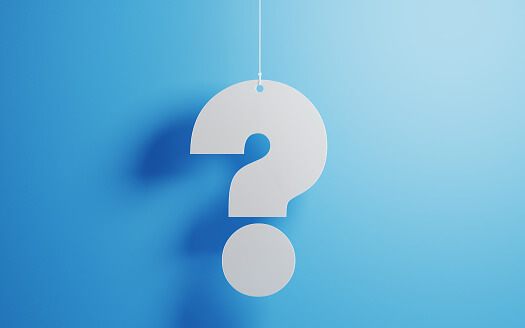
お仕事をしている方であれば、電子帳簿保存法と耳にしたことがある方は多いかと思います。
まずは改正された、電子帳簿保存法の概要を解説させていただきます。
電子帳簿保存法とは、企業が会計帳簿や関連資料をデータ化して保存する際のルールを定めた法律になります。
この法律は、紙の文書をデータ化し、データとして保存することで、企業の文書管理や会計業務の効率化を促進することを目的としています。
電子取引のデータ保存を義務化する改正電子帳簿保存法は、2022年1月1日に施行されました。
ただし、電子取引のデータ保存については、2023年12月31日までの宥恕期間が設けられています。
そして電子帳簿保存法は、2024年1月1日から完全義務化されます。
電子帳簿保存法に基づいて、企業は会計業務やその他の取引に関連する文書(契約書、請求書etc..)をデータとして保存することができますが、その際には税務調査等で、一定の条件を満たす必要があります。
■お安い大型レンタルをお考えの方はこちら(業界でもびっくりな価格表)
■リースをお考えの方はこちら(メーカーに我々が直接値引き交渉ができるので安い)
■小型機のレンタルをお考えの方はこちら(1週間無料お試し)
データ保存について~3つの区分~
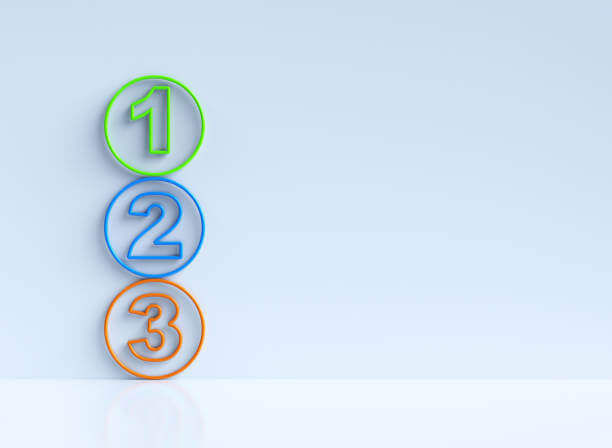
電子帳簿保存法は大きく3つの区分に分けられています。
それぞれについて解説させていただきます。
電子取引に関する情報の保存
電子的に作成した帳簿や書類のデータを保存する。
これは電子帳簿保存の導入を希望する事業者が対象となります。
電子取引に関する情報の保存に該当する例は以下のようになります。
・電子決済・メールデータ・EDI取引(Electronic Data Interchange)など
※EDI取引とは、企業間での注文書、請求書、納品書などの商業文書を電子的な形式で直接交換することを指します。
スキャン保存
紙媒体で受領・作成した書類をスキャンでデータ化し手保存する。
これはスキャン保存の導入を希望する事業者が対象となります。
スキャン保存に該当する書類の例は以下のようになります。
・領収書・請求書・発注書・見積書・注文書・納品書など
⇒コピー機(複合機)でスキャンしたデータのファイル形式は何がおすすめ?
電子帳簿の保存
メールなど電子的に受け取った情報をデータで保存する。これはすべての業者が対象となっています。
電子帳簿の保存に該当する書類の例は以下のようになります。
・仕訳帳・総勘定元帳・現金出納帳・領収書(控え)・請求書(控え)・発注書(控え)など
電子帳簿保存法の具体的な改正内容

電子帳簿保存法の3つの保存方法をご紹介させていただきました。
続いては具体的な改正内容を解説させていただきます
電子帳簿保存法の中の、6つのポイントが改正されたのでそれぞれ開設させていただきます。ます。
①事前承認制度の廃止
②タイムスタンプの要件緩和
③検索要件の緩和
④スキャン保存後の原本の廃棄が可能
⑤電子データの保存義務化によるセキュリティ強化
⑥不正行為に対して重加算税+10%
①事前承認制度の廃止
税務署長の事前承認制度が廃止されます。
現行の運用3ヶ月前までの申請が不要になり、電子帳簿保存法に対応した会計ソフトやスキャナなどを導入次第、データ保存を開始できるようになります。
②タイムスタンプの要件緩和
これまでの電子帳簿保存法では、データの保存においては厳密なタイムスタンプの要件が課されていました。
しかし、法改正により、タイムスタンプの要件が一部緩和されました。
具体的には、過去に作成されたデータのタイムスタンプに関して、付与期間が3営業日以内でしたが、最長2ヶ月+7営業日以内まで緩和します。
厳密な要件が緩和され、柔軟性が高められました。
これにより、過去のデータを現行の要件に合わせるために手続きを行う必要がなくなり、企業や組織はより効率的に電子帳簿保存法の要件を遵守できるようになりました。
⇒コピー機(複合機)のタイムスタンプ機能とは?タイムスタンプの活用方法をご紹介
③検索要件の緩和
書類のデータ化において、検索の要件が「取引の年月日」「金額」「相手先」という3つに限定されます。
ダウンロードする際には、検索要件の範囲を指定、条件を設定するための機能は不要になります。
④スキャン保存後の原本の廃棄が可能
これまでんは帳簿や会計関連の書類は、原本が必要であり、データだけでは法的な証拠として認められない場合がありました。
しかし、電子帳簿保存法による改正により、スキャンなどを使って書類をデータ化し、適切な手続きを経て保存すれば、原本を廃棄しても構わないという柔軟性が与えられました。
ただし、原本の廃棄が認められるためには、以下の条件を満たす必要があります。
1.適切なスキャナやデータ化機器を使用してデータを電子化する。
2.データの保存が法令で要求される期間を満たす。
3.データが改ざんされないように適切な管理が行われることを保証するための措置が取られる。
4.データが必要な場合に容易に検索可能であることを確保する。
これらの条件を満たす場合、原本の廃棄が可能になります。
ただし、法的な要件や業界規制によって異なる場合がありますので、詳細については税務署や法律顧問などに相談することをお勧めします。
⇒コピー機の印刷が不要!?ペーパーレス化の強い味方!スキャン代行サービスとは?
⑤データの保存義務化によるセキュリティ強化
電子帳簿保存法により、企業や組織は取引や会計情報などのデータを一定期間保持する義務がさだめられました。これにより、
情報の保存が従来の紙ベースからデータ化されることで、セキュリティの強化が図れます。
⇒コピー機(複合機)のセキュリティリスクとは?無料セキュリティ対策方法をご紹介!
⑥不正行為に対して重加算税+10%
不正行為とは、電子帳簿保存法に違反して、電子帳簿や関連する情報を不正に操作、データの改ざん、隠蔽する行為のことです。
例えば、取引の内容を意図的に変更して税金を不正に逃れる行為や、会計上の収支を操作して企業の財務状況を偽装する行為などが挙げられます。
電子帳簿保存法では、このような不正行為に対して厳しい罰則が定められています。
具体的には、不正行為が発覚した場合、その不正行為に関与した者や関連する企業に対して、重加算税が課されます。
重加算税は、不正行為に対する罰則として追加される税金であり、不正行為によって免税や軽減税率が適用された場合に、元の税金に対して10%の追加税金が課されます。
■お安い大型レンタルをお考えの方はこちら(業界でもびっくりな価格表)
■リースをお考えの方はこちら(メーカーに我々が直接値引き交渉ができるので安い)
■小型機のレンタルをお考えの方はこちら(1週間無料お試し)
電子帳簿保存法への対応が必要になった背景と目的

日本は海外と比べて電子化・ペーパーレス化への対応がものすごく遅れていることはご存じですか?
例えば、アメリカでは1996年に「電子署名の国際的および国内商取引における使用の促進に関する法律」(E-Sign Act)が2000年に制定されたり、EU(ヨーロッパ連合)では、1999年に電子署名指令が採択されたり、先進国の中でもトップクラスに導入が遅れています。
なぜ今になって日本も電子帳簿保存法への対応が必要になったのか、それには下記のような背景や目的がありました。
電子化・ペーパーレス化による業務効率化
電子化・ペーパーレス化が世界的に見ても遅れている日本はビジネス上で紙でのやり取りが多く、契約書・請求書などは押印からの製本、郵便など手間やコストがかかってしまいます。
デジタル化を推進することで全体的な業務の効率化や生産性の向上が見込まれています。
⇒コピー機(複合機)ペーパーレス化の方法を紹介!ペーパーレス化の重要性とは?
新しい働き方への進化
コロナ禍で多くの会社が取り入れた働き方「テレワーク」「zoom会議」によって必然的にペーパーレス化などが推進されました。
それによって、新しい働き方にも素早く対応されていきました。
電子取引による紙媒体の保存禁止令
2022年に大きく話題になったのが電子帳簿保存法の改正についてです。
今までは認められていた請求書・契約書などの原本(紙媒体)の保存が禁止されます。
2024年までは容認範囲として設定されましたが、禁止されることは確定しています。
コピー機を活用した電子帳簿保存法の対応策

改正された電子帳簿保存法は理解できましたでしょうか?
ここからが本題です。
コピー機(複合機)を活用した対応策の一部をご紹介させていただきます。
すぐに出来る対策などもございますので、是非参考にしてみてください。
コピー機の受信FAXを自動でPDF化
最近のコピー機(複合機)のFAX機能には受信したFAXを紙に出さずに直接PDF化(データ化)し、メール転送やパソコンに直接保存ができる機能がついています。
最初にペーパーレス受信の設定をしておけば、あとはFAXを受信すると自動的にPDFに変換してメールやパソコンに転送してくれます。
パソコン内に直接データが入ることによって、必要なFAXだけを印刷することができ、業務効率化を図れます。
また、見積書や契約書などは直接データ化できるため、電子帳簿保存法にも対応しています。
ただし、コピー機(複合機)の電源は常にON状態にしておかないとFAXを受信できなくなりますのでご注意ください。
⇒コピー機(複合機)のFAX受信方法を紹介!!意外と知らない4つの受信方法
ファイル名の自由変更
先に説明した書類のデータ化に関して検索の要件が「取引の年月日」「金額」「相手先」の3つに限定されました。
今までは数字の羅列がデータ化のファイル名となっていましたが、コピー機(複合機)側で名前を変更+登録が可能になっています。
例えば、取引先や商品名などの辞書に登録されている名前を選択するだけで簡単にファイル名へ入力することができます。
⇒コピー機(複合機)のスキャン機能!紙文書をPDF化して保存するメリットとデメリット
文書の編集や加工
PDFや画像ファイルに回覧印や日付印などオリジナルのスタンプを作成して書類に張り付けることができます。
また、テキストやペンでの書き込みなどの紙媒体での作業がコピー機で完了します。
■お安い大型レンタルをお考えの方はこちら(業界でもびっくりな価格表)
■リースをお考えの方はこちら(メーカーに我々が直接値引き交渉ができるので安い)
■小型機のレンタルをお考えの方はこちら(1週間無料お試し)
電子帳簿保存法とコピー機のスキャン機能

電子帳簿保存法にはコピー機(複合機)のスキャン機能が重要になっています。
そんなコピー機のスキャン機能についてご紹介します。
スキャン機能ではコピー機内のハードディスクに原稿の画像データを読み込ませ、指定先(USB、PC、フォルダ)にデータとして保存することができます。
スキャンをするための設定手順を解説させていただきます。
①パソコン内に共有フォルダを作成する
②作成した共有フォルダ等の情報を確認する
③コピー機に作成した共有フォルダ(宛先)を登録する
参考ページ:Microsoftサポート(ネットワーク経由のファイル共有)
①パソコン内に共有フォルダを作成する
最初にパソコン内にデータを保存するための共有フォルダを作成します。
・デスクトップ上で右クリック
・「新規作成」→「フォルダ」を作成
・フォルダ名をつける。※「scan」「share」などのわかりやすい名前にするとよいでしょう。
・フォルダ上で右クリックして「プロパティ」を選択
・ポップアップが表示されます。ポップアップ上の「共有」タブをクリック
・「詳細な共有」をクリック
・「このフォルダを共有する」にチェックを入れ、下の「アクセス許可」をクリック
・アクセス許可の欄にある項目で「許可・拒否」のチェックを入れる
・設定が完了したら、「適用」をクリックしたあとに「OK」をクリック
・「閉じる」をクリックして終了2.作成した共有フォルダ等の情報を確認する
②作成した共有フォルダ等の情報を確認する
共有フォルダを作成したら、以下の情報を確認します。
・共有フォルダのフォルダ名
・PCのIPアドレス
・PCのユーザー名
・PC立ち上げ時のパスワード
※PCの「IPアドレス」の確認方法
・Windowsキー+Rを同時に押す
・ファイル名を指定して実行のポップアップが表示されるので、「cmd」を入力してOKを押す
・コマンドプロンプト画面で「Users~」のところに「ipconfig」と入力する
・複数の数字や記号が出ますが、「IPv4アドレス」のところがパソコンのIPアドレスになります。
・メモしたら「×」マークを押して閉じる
※PCの「ユーザー名」を確認方法
・Windowsキー+Rを同時に押す。
・ファイル名を指定して実行のポップアップが表示されるので、「cmd」を入力してOKを押す。
・コマンドプロンプト画面で「Users~」のところに「net config workstation」と入力する。
・ユーザー名を確認する。
・メモしたら「×」マークを押して閉じる。
情報を確認したら忘れないようにメモしておくと良いですね。
③コピー機に作成した共有フォルダ(宛先)を登録する
①②の作業が完了したら、最後にコピー機から作成した共有フォルダ(宛先)を登録しましょう。
登録の仕方はメーカーによって異なりますが、基本的には設定→宛先編集→新規作成から作成できます。
また、パソコン側からもスキャンの宛先登録は可能です。インターネットにて接続しているコピー機のIPアドレスを入力し、検索すると接続しているコピー機のコマンドセンターに入ることができ、そこからも宛先登録することができます。
設定してもスキャンがつながらない場合は、以下の項目を確認してみてください。
・コピー機とパソコンの再起動
➥設定を変更した場合は再起動すると接続する場合があります。
・パソコンのネットワークが「パブリック」になっていないか
➥「パブリック」になっている場合は、「プライベート」に変更
SMB1.0/CIFSが「オフ」になっている
➥「コントロールパネル」の「プログラム」をクリックして「Windowsの機能の有効化または無効化」をクリックし「SMB1.0/CIFS」にチェックを入れる。
・複合機に登録されている宛先情報が合っているか
➥再度、確認した情報をもとに見直してみましょう。
・セキュリティが邪魔をしていないか
➥「ESET」などのウイルス対策ソフトが影響していないか設定を確認してみましょう。
まとめ
改正後の電子帳簿保存法は、企業の会計帳簿や関連資料のデジタル化と保存を促進し、文書管理と会計業務の効率化を図ることを目的としています。
この法改正により、電子取引情報、スキャン文書、電子帳簿の保存が定められ、事前承認制度廃止、タイムスタンプや検索要件の緩和、スキャン保存後の原本廃棄許可などが導入されました。
さらに、電子データの保存義務化とセキュリティ強化、不正行為への罰則強化が施されています。
これらの改正は、ペーパーレス化推進や新しい働き方への対応、電子取引の促進を目的としてます。
そんな中、コピー機(複合機)を活用して電子帳簿保存法の対策方法は沢山あります。
受信FAXを印刷するのではなく、PDF化したり、ファイル名変更、文書編集機能など役立つ機能があります。
また、スキャン機能を活用する事で電子化する事ができ、社内で資料共有も可能となります。
今回の記事ではコピー機(複合機)の一部の機能の紹介しかできておりませんが、仕事をするうえで役立つ機能は沢山あります。
また、役立つ機能を各メーカーは開発を続けております。
冒頭でもお伝えしましたが、業務用コピー機(複合機)は高額な商品となります。
すべての機能を把握し、活用する事は難しいかもしれませんが、ちょっとずつ活用してもえればと思います。
■お安い大型レンタルをお考えの方はこちら(業界でもびっくりな価格表)
■リースをお考えの方はこちら(メーカーに我々が直接値引き交渉ができるので安い)
■小型機のレンタルをお考えの方はこちら(1週間無料お試し)

 お問い合わせ
お問い合わせ

